Animasjoner kan heve presentasjonene dine til et nytt nivå. I stedet for å stole på statisk tekst, gir en engasjerende animasjon publikum ikke bare en visuell appell, men kan også effektivt støtte hovedbudskapene i presentasjonen din. I denne artikkelen lærer du hvordan du kan fremheve tekstanimajsoner i PowerPoint med farger og samtidig integrere en vakker visuell effekt.
Viktige funn
- Du kan justere tekstanimajsoner i PowerPoint slik at fargen på teksten endres etter animasjonen.
- Ved å smart kombinere animasjoner og fargeendringer kan du fange publikums oppmerksomhet enda mer.
- Disse effektene kan enkelt implementeres i effektalternativene til PowerPoint.
Trinn-for-trinn-guide
For å fremheve tekstanimajsonene dine med farger, vennligst følg disse trinnene:
1. Bruke animasjoner i PowerPoint
Først har du allerede lært hvordan man legger til animasjoner i PowerPoint ved å la tekst fly inn bokstav for bokstav eller setning for setning. Dette er avgjørende for å vekke interessen til seerne dine. Velg den ønskede teksten, og legg til animasjonen på ønsket sted.
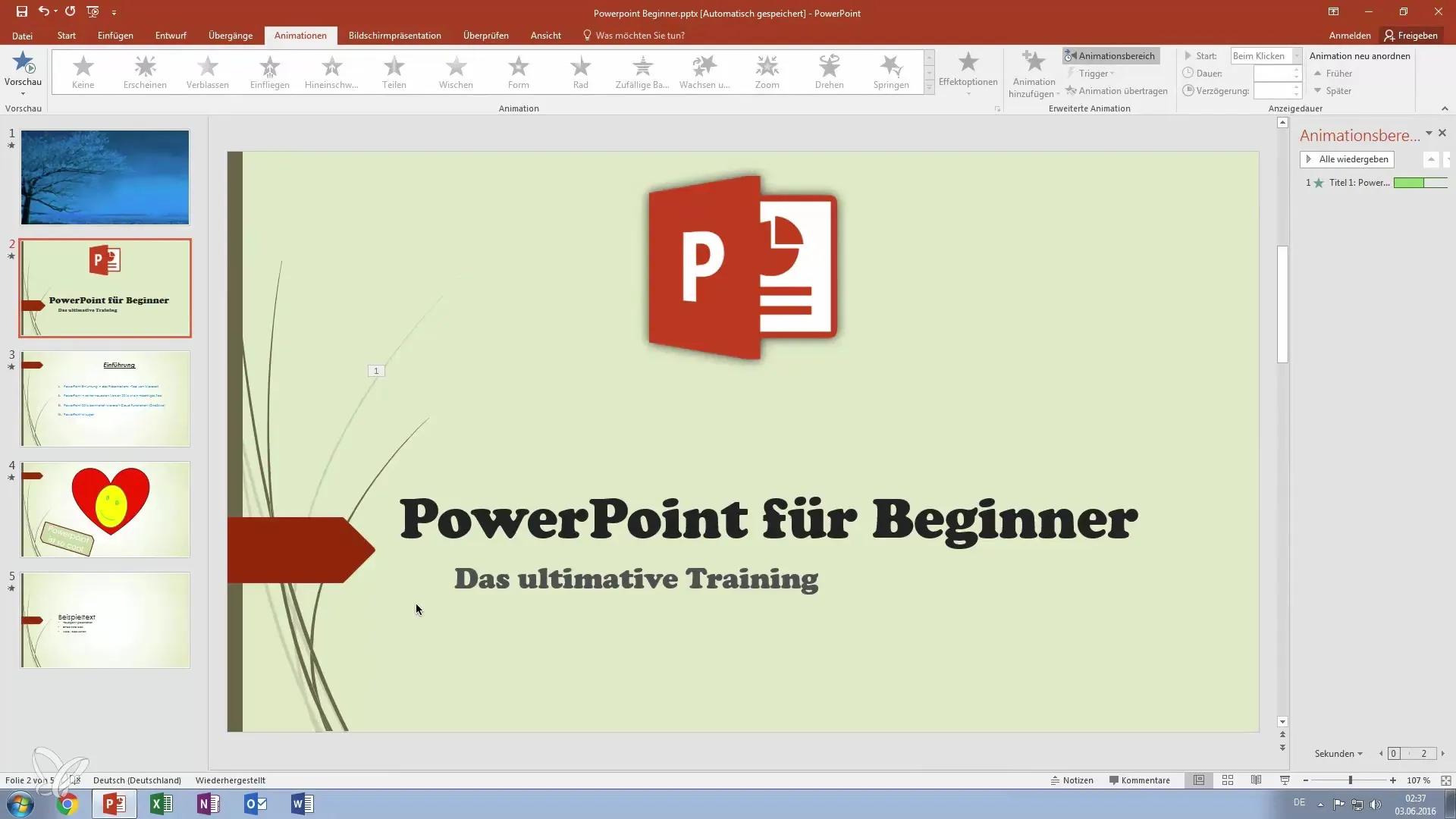
2. Justere effektinnstillinger
Klikk på fanen "Animasjoner" i menyen og gå til "Effektalternativer". Her organiserer du alternativene for animasjonen. Det er viktig at du spiller av animasjonen minst én gang for å se hvordan den ser ut. Dette vil gjøre det lettere å forstå de neste trinnene.
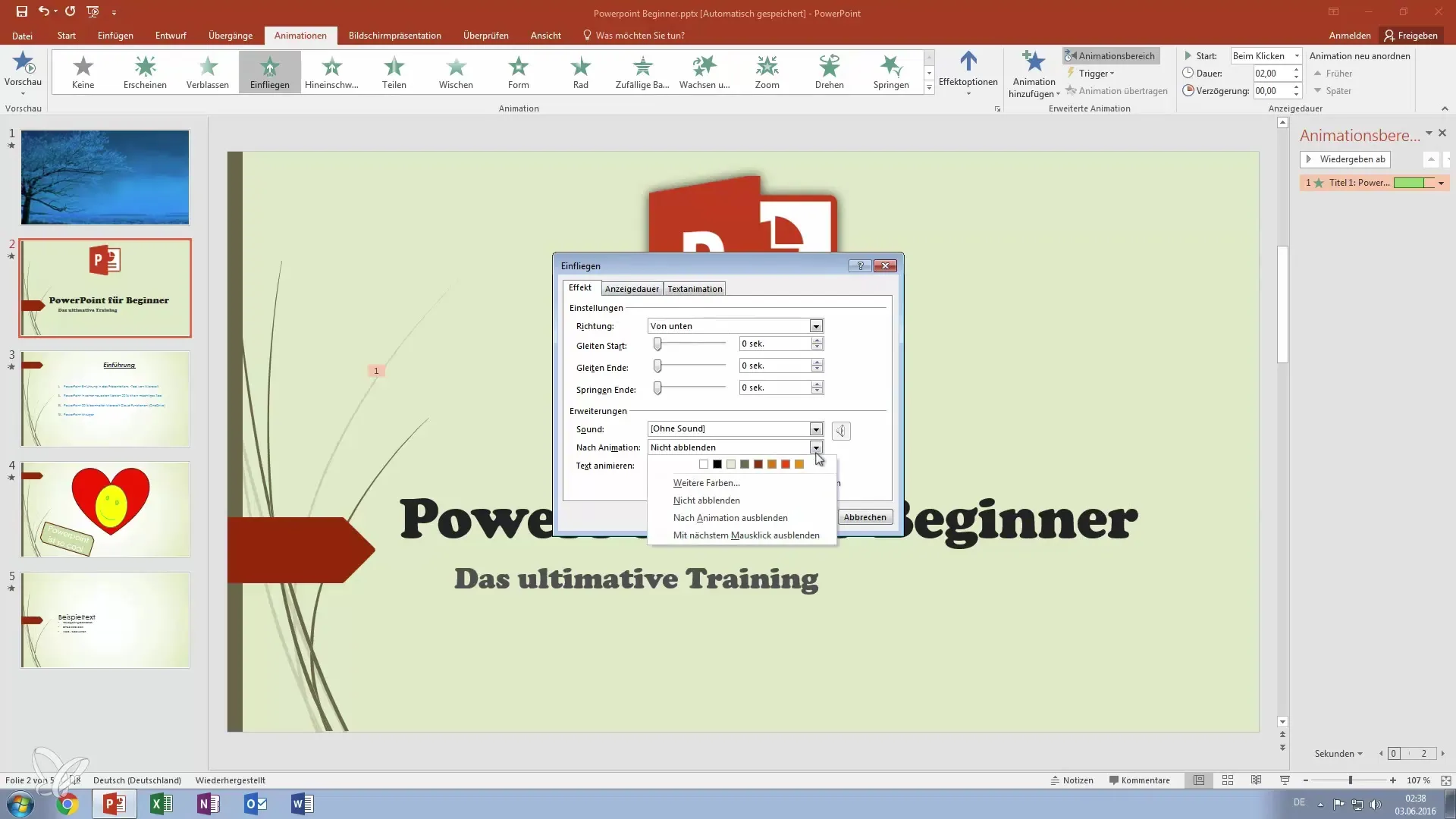
3. Legge til etter-animasjon
Nå kommer det avgjørende trinnet: Vi legger til en etter-animasjon som endrer fargen på teksten. Klikk på "Effektalternativer" igjen og velg muligheten til å endre sekvensen av animasjoner. Dette gir deg fleksibiliteten til å bruke en ny farge for teksten etter den første animasjonen.
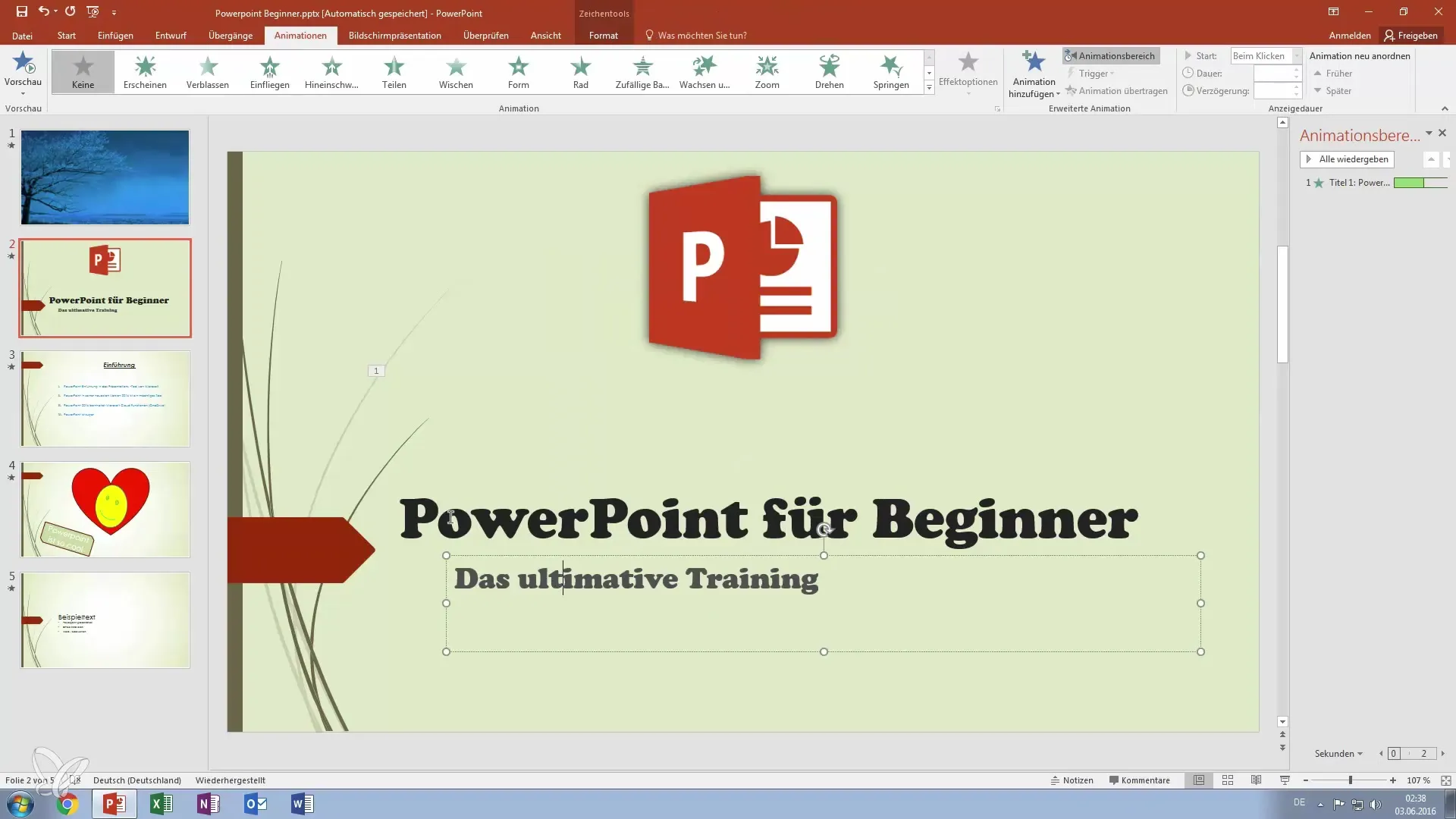
4. Velg farge
Velg en farge som skal være synlig etter animasjonen. For eksempel kan du endre fargen på teksten til rød. Gå til farge-menyen og velg malen for ønsket farge. Pass på at den valgte fargen også passer godt til bakgrunnen din. Klikk deretter på "OK".
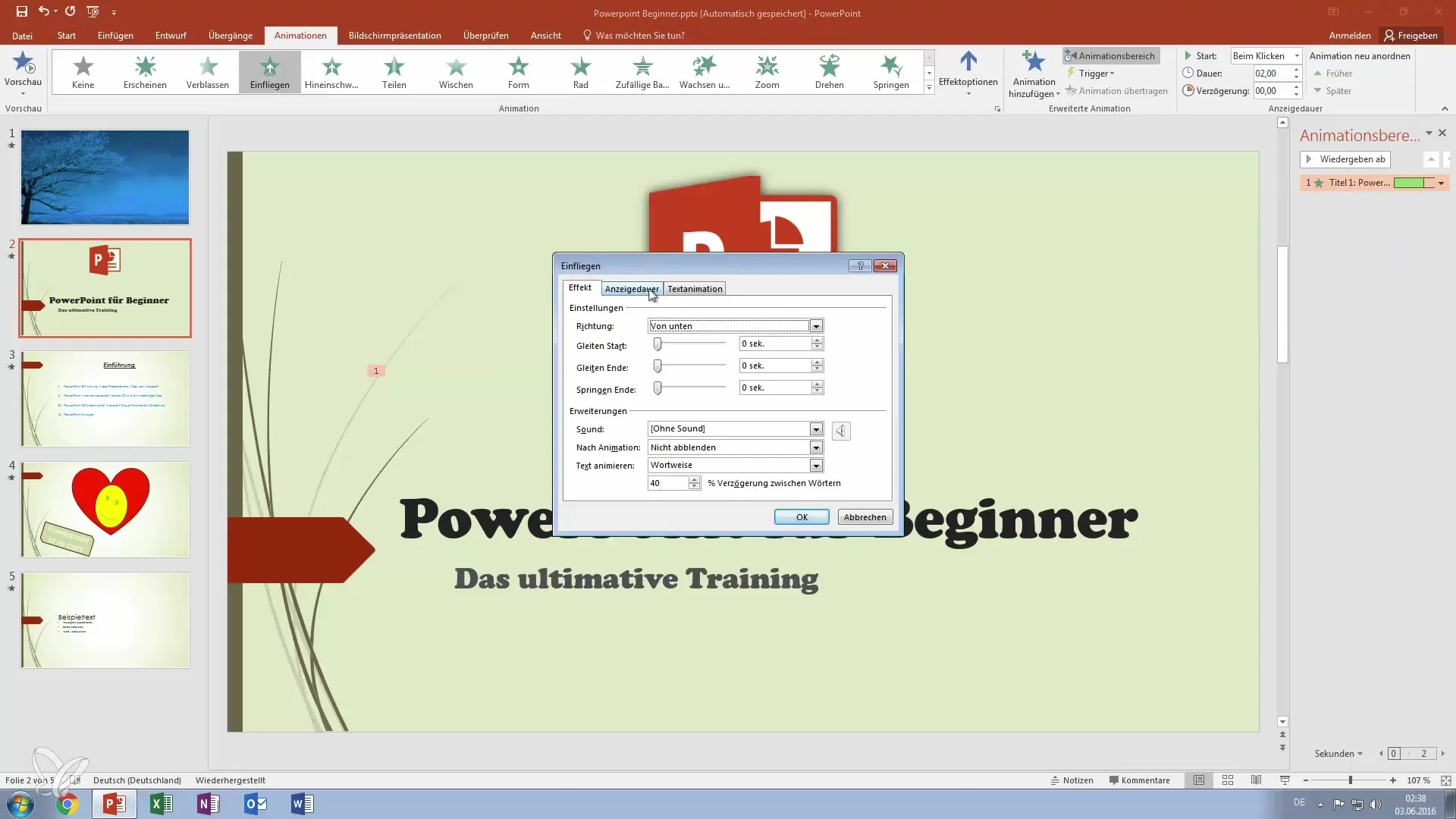
5. Andre eksempel: Tilpasse farge på undertekst
For å demonstrere ferdighetene dine ytterligere, ta en undertekst og gjenta prosessen. Velg underteksten, gå til "Effektalternativer" og sett en oransje etter-animasjon. Du kan følge den samme prosessen som tidligere og velge de ønskede fargene.
6. Forhåndsvisning av animasjoner
Nå som du har satt opp animasjonene dine, er det på tide å se en forhåndsvisning. Du kan starte lysbildeserien for å se hvordan tekstene først vises og deretter fargene endres. Denne forhåndsvisningen hjelper deg med å sikre at alt ser ut som du forestiller deg.

7. Finjustere animasjonene
For å sette det endelige preget, gjør de siste justeringene. Sjekk varigheten av animasjonene og tidsforsinkelsen for å sikre at alle effekter flyter jevnt sammen. Justeringen av disse parameterne kan forbedre det totale inntrykket av presentasjonen din betydelig.
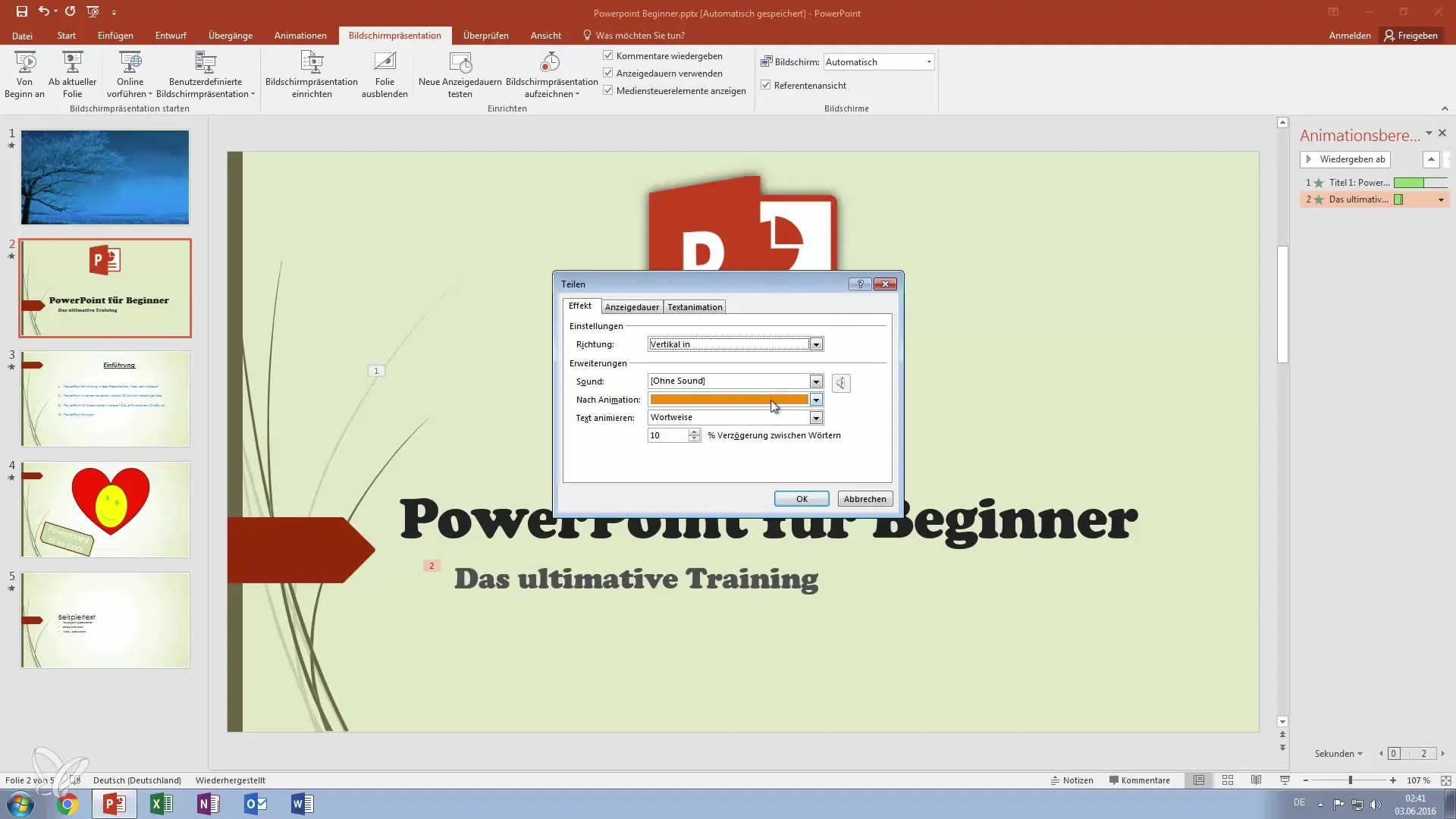
Oppsummering – Bedre i PowerPoint: Fremheve tekst med farger ved hjelp av animasjoner
Fargeanimasjoner i PowerPoint er et utmerket verktøy for å gjøre presentasjonene dine mer levende og engasjerende. Med enkle trinn kan du fange publikums oppmerksomhet og presentere komplekse informasjoner på en underholdende måte. Husk å eksperimentere med forskjellige farger og animasjoner for å finne din egen stil.
Ofte stilte spørsmål
Hvordan legger jeg til animasjoner i PowerPoint?Velg den ønskede teksten, gå til fanen “Animasjoner” og legg til en animasjon.
Hvordan endrer jeg fargen på en tekstanimajson?Gå til “Effektalternativer” og velg fargen du ønsker å se etter animasjonen.
Hva kan jeg gjøre hvis animasjonene ikke fungerer?Sjekk om animasjonene er riktig innstilt og aktivert, og start presentasjonen på nytt.
Kan jeg bruke flere farger for forskjellige tekstdeler?Ja, du kan angi individuelle farger og animasjoner for hver tekstdel.


